Bruk Outlook 2007 med GMAIL Webmail-konto ved å bruke iMAP
Microsoft Kontor Microsoft Oppdater Outlook 2007 Gmail Google / / March 17, 2020
 Det er mange overbevisende grunner til å bruke den gratis Google Email Server GMAIL. Det er gratis. Den har utmerket SPAM-beskyttelse, postkassene er enorme og best av alt, du får tilgang til e-posten din fra hvor som helst!
Det er mange overbevisende grunner til å bruke den gratis Google Email Server GMAIL. Det er gratis. Den har utmerket SPAM-beskyttelse, postkassene er enorme og best av alt, du får tilgang til e-posten din fra hvor som helst!
Nå, etter å ha sagt alt det, selv om nettgrensesnittet for GMAIL ikke er dårlig, er det mange mennesker (inkludert meg selv) foretrekker fortsatt å bruke en full e-postklient som Microsoft Outlook 2007 for å få tilgang til / administrere deres GMAIL regnskap. Siden GMAIL nå lar oss bruke iMAP, kan vi bruke Outlook, men fortsatt beholde all e-post på serveren. Så hvis du er hjemmefra eller på jobb, kan du fremdeles få tilgang til all e-postadressen din fra GMAIL-webgrensesnittet!
Så la oss komme inn på hvordan du konfigurerer Outlook til å koble til GMAIL!
Oppdatering 20.05.2010 - Brukere av Outlook 2010 - Se den siste oppdateringen her: Slik legger jeg GMAIL til Outlook 2010 ved å bruke IMAP
Først må vi aktivere iMAP i vår GMAIL-konto
1.Logg Inn til GMAIL og Klikkinnstillinger
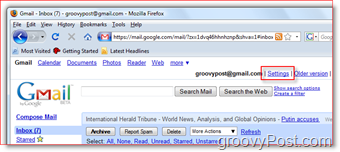
2.Klikk Videresending og POP / IMAP Tab, KlikkAktiver IMAP Radioknapp, KlikkLagre endringer
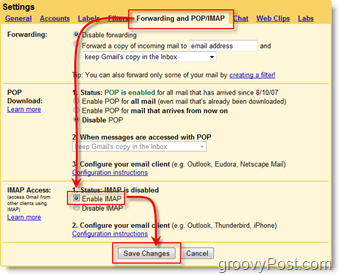
Nå må vi konfigurere Outlook 2007 for å koble til GMAIL-kontoen din
3.ÅpenOutlook 2007, KlikkVerktøy, Kontoinnstillinger
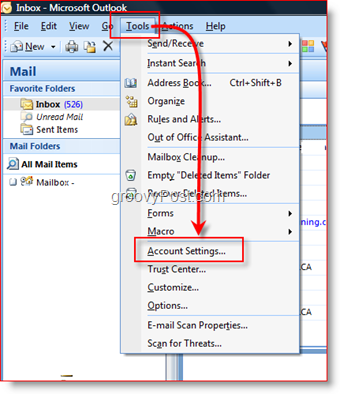
4.KlikkNy
Tips: Trinn 4 antar at du allerede har et kontooppsett i Outlook; hvis dette ikke er tilfelle, får du veiviseren for e-postoppsett
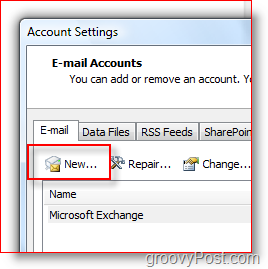
5.KlikkMicrosoft Exchange, POP3, IMAP eller HTTP Radioknapp, Klikkneste
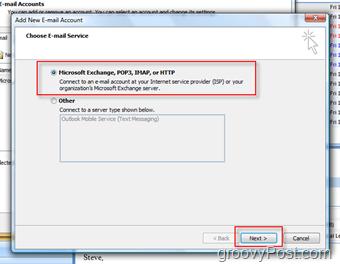
6.SjekkKonfigurer serverinnstillinger eller ytterligere servertyper manuelt Eske, Klikkneste
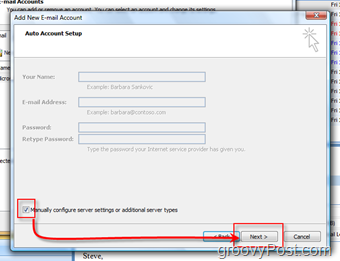
7.KlikkInternett-e-post Radioknapp, Klikkneste
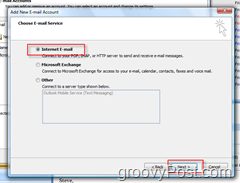
8. Fullstendigalle feltene som vist nedenfor (med kontoinformasjonen din selvfølgelig), KlikkFlere innstillinger når ferdig
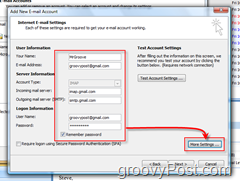
9.Klikk Utgående server Tab, SjekkMin utgående server (SMTP) krever godkjenning Eske, Klikk Avansert Tab
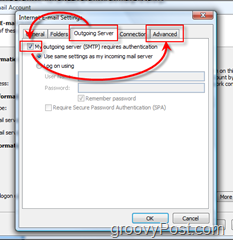
10.Konfigurer de Avansert fane med innstillingene nedenfor, KlikkOK når ferdig
- Konfigurer innkommende server: 993
- Inngående server kryptert tilkobling: SSL
- Utgående server: 587
- Utgående server kryptert tilkobling: TLS
- Klikk OK når du er ferdig
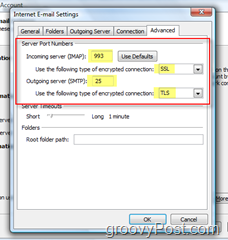
11. KlikkTest kontoinnstillinger for å sikre at alt er riktig konfigurert
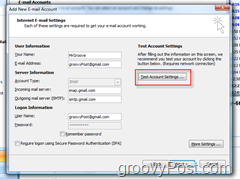
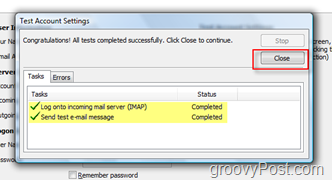
På neste meny klikker du bare på Neste og fullfør for å fullføre installasjonen, og du bør være klar til å gå.
Send e-post ved hjelp av GMAIL iMap-konto
Det er enkelt å sende e-post via din nye GMAIL iMAP-profil. Bare forbered en e-post som du vil, før du sender:
KlikkRegnskap og Plukke ut din GMAIL iMAP-konto:
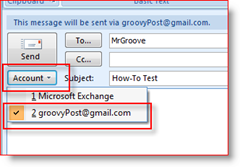
VELDIG VIKTIG - Når du får beskjed om å konfigurere mappen for sendte varer,
12. KlikkVelg mappe
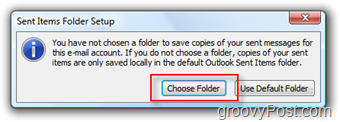
13. KlikkVelg en eksisterende mappe Radioknapp og Plukke utSøppel under Gmail-mappelisten som vist nedenfor, KlikkOK når ferdig
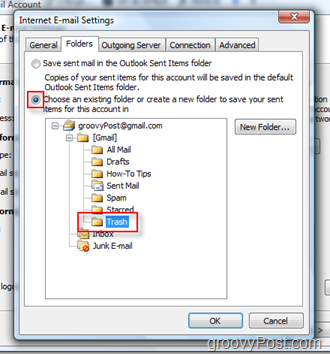
Sende e-post VIA din GMAIL iMAP-konto lagrer automatisk en kopi i mappen Sendt post. Ved å følge trinnene ovenfor vil du forhindre at dupliserte e-poster vises i mappen Sendt post. I tillegg vil disse innstillingene sikre at lagring av all fremtidig sendt e-post IKKE vil være i en annen mappe med sendte elementer, for eksempel bedriftens e-postserver. Du trenger ikke å holde personlig e-post på en bedriftsserver.
Administrer GMAIL i Outlook
Når du har lagt til GMAIL-kontoen din og sendt den første e-posten, vil du få et nytt GMAIL-tre lagt til i navigasjonslinjen i Outlook.
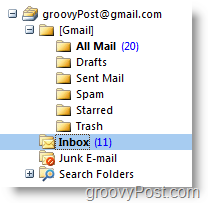
De INBOX mappen vil inneholde all den nye innkommende e-posten, og Sendt post vil være i mappen [Gmail] / Sendt post under GMAIL-treet.
Noen få andre ting å merke seg:
- Hvis du FLAGG
 e-poster i Outlook, vil den vises som en STJERNE i GMAIL Web Client og vice versa
e-poster i Outlook, vil den vises som en STJERNE i GMAIL Web Client og vice versa - Skaper nytt mapper i Outlook vil lage nye etiketter i GMAIL Web Client og vice versa
- Hvis du slett e-post i Outlook, vil den flytte e-posten til All post i både Outlook og GMAIL Web Client
- Hvis du slett e-post i GMAIL Web Client, vil den flytte e-posten til SøppelMappe
- Hvis du sletter e-post fra mappen [Gmail] / Spam eller [Gmail] / papirkurven, slettes den permanent
Hvis du oppretter flere nye etiketter / mapper, vises de likevel ikke riktig... Jeg løste dette av Høyreklikk på groovyPost Mail Root og KlikkerOppdater mappeliste
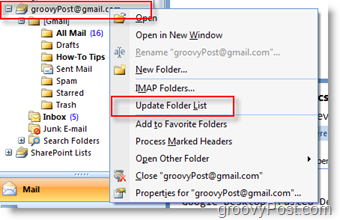
Jeg er sikker på at det er noen få tips og triks jeg kanskje har gått glipp av, så plz må gjerne kommentere og legge igjen tilbakemeldinger her. Eventuelle spørsmål, vennligst lag et nytt emne i vår Free Tech Support Community Forum!
Tags:hvordan, Microsoft-Outlook, imap, gmail


